
Come utente Android, probabilmente usi una scheda SD per espandere la capacità di memorizzazione del tuo telefono e per salvare foto, video e altri tipi di file. Ma gli incidenti capitano e potresti cancellare accidentalmente alcuni di questi file, o potrebbero sparire per altre ragioni. Nella maggior parte dei casi, puoi recuperare questi file cancellati essendo proattivo e seguendo un’adeguata etichetta per il recupero dei dati. Le sezioni sottostanti descrivono il processo in modo facile da comprendere.
Indice dei contenuti
Perché è possibile recuperare file cancellati su Android
Sapevi che quando cancelli file sul tuo telefono o computer, non vengono davvero eliminati del tutto? Su un telefono Android, quando cancelli un file, Android segna lo spazio che occupava come vuoto. In altre parole, si comporta come se avesse spazio libero. E, quando necessita di quello spazio, sovrascriverà quel file. Ma, nel frattempo, prima che sovrascriva quel file con uno nuovo, il vecchio file è ancora lì, anche se non appare come disponibile all’interno di Android.

A causa di ciò, ci sono alcuni modi per aumentare le possibilità di poter recuperare un file eliminato. Non importa quando scopri di aver cancellato un file:
- smetti di usare il tuo telefono il più possibile non appena scopri che i tuoi file sono stati persi.
- non installare nuove app, non scattare più foto e non scaricare altri file — poiché è possibile che quei file vengano sovrascritti al vecchio file che hai perso.
- un buon modo per assicurarti di non scaricare accidentalmente file in background è mettere il tuo telefono in modalità aereo. In questo modo, il tuo telefono non scaricherà automaticamente immagini e email inviate a te.
- se puoi sopportare di non usare il tuo telefono in questo momento, potresti spegnere completamente il dispositivo — in questo modo neanche il sistema operativo Android scriverà sopra i tuoi vecchi file.
Dove cercare per primi i file persi su Android
Una volta che hai smesso di usare il tuo telefono e ti sei assicurato che non stia più scrivendo file sulla tua scheda SD, ci sono alcune cose da controllare prima di ricorrere a tecniche di recupero dati più intense.
Metodo 1: Controlla la Cartella Cestino Specifica dell’App
Anche se Android non ha una funzione nativa di Cestino, la maggior parte degli esploratori di file di terze parti e delle app fotografiche la offrono all’interno dell’app. Il tuo primo passo dovrebbe essere quello di cercare nelle cartelle specifiche del cestino di queste app e vedere se i tuoi file si trovano lì. Se ci sono, puoi ripristinarli.
Ad esempio, prendiamo l’app Google Foto:
- Avvia l’app Google Foto sul tuo telefono.
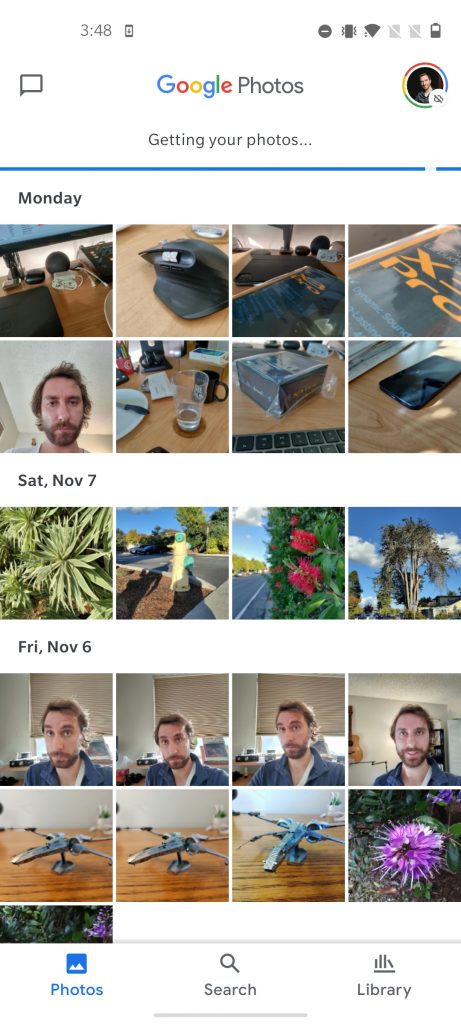
- Tocca su Libreria.
- Tocca l’opzione Cestino per vedere foto e video eliminati di recente.
- Tieni premuta una foto/video per selezionarla. Seleziona tutte le foto che desideri ripristinare e tocca Ripristina.
Il processo sarà simile per tutte le app: trova la cartella Cestino/Riciclaggio/Bin, seleziona i file che desideri ripristinare e tocca l’opzione di ripristino. Tuttavia, non tutte le app potrebbero conservare i file eliminati per 60 giorni, come fa Google Foto.
Metodo 2: Controlla i File Persi nei Messenger
Potrebbe essere una possibilità remota, ma potresti controllare servizi di messaggistica come Facebook Messenger, Telegram o WhatsApp per i file mancanti. Questo funziona solo se hai inviato o ricevuto i file utilizzando questi servizi di messaggistica.
Diamo un’occhiata a WhatsApp per spiegare meglio questo metodo:
- Apri WhatsApp.
- Apri la chat in cui hai ricevuto o inviato il file.
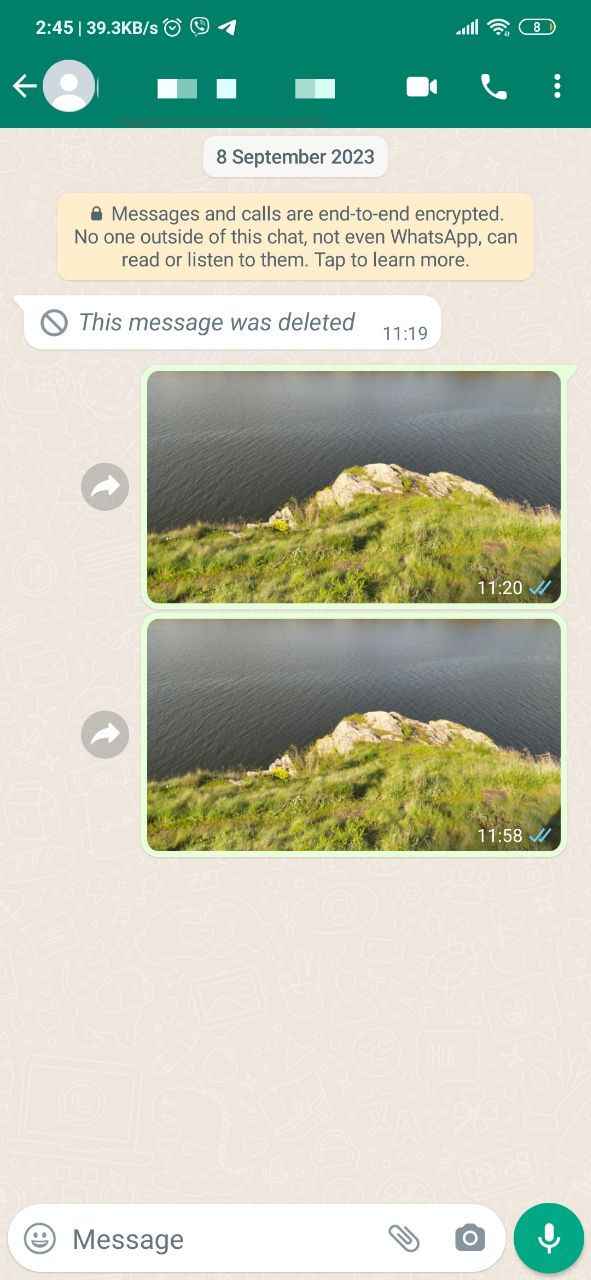
- Tocca il nome del contatto in alto.
- Tocca Media, Link e Documenti per vedere tutti i file inviati o ricevuti sulla chat.
- Scarica i file richiesti di conseguenza.
Se hai perso dei file a causa di un attacco di virus, dovresti spegnere immediatamente il dispositivo e passare direttamente allo strumento di recupero dati qui sotto. Lo stesso vale per qualsiasi malfunzionamento del dispositivo, o situazione in cui non riesci ad accendere il tuo telefono, come se lo avessi danneggiato.
Come recuperare dati da una scheda SD Android
Se risulti avere bisogno di ricorrere a un altro metodo di recupero dati, potrebbe essere necessario esaminare gli strumenti di terze parti. Ci sono alcuni strumenti di recupero dati disponibili, e puoi scaricarli anche direttamente dal Google Play Store.
Metodo 1: Recupera File Cancellati Collegando Direttamente la Scheda SD
Disk Drill è uno strumento di recupero dati in grado di analizzare schede SD e altri tipi di memorie, cercare file persi o cancellati, e salvarli sul tuo computer. Da lì, puoi cercare tra quei file e salvarli di nuovo sul tuo telefono o mantenerli sul tuo computer.
Ci sono alcuni modi per collegare la memoria del tuo telefono al computer per usarla con Disk Drill. Potresti rimuovere la scheda SD dal tuo telefono e collegarla al computer usando un lettore di schede, oppure potresti collegare direttamente il tuo telefono al computer. Rimuovere la scheda SD è di gran lunga il metodo più semplice, quindi inizieremo con le istruzioni per questo.
- Scarica Disk Drill e installalo.
- Collega la scheda SD al tuo PC. Assicurati di utilizzare un adattatore di qualità.
- Apri Disk Drill, seleziona la scheda SD e clicca su Cerca dati persi per iniziare la scansione del recupero dati.
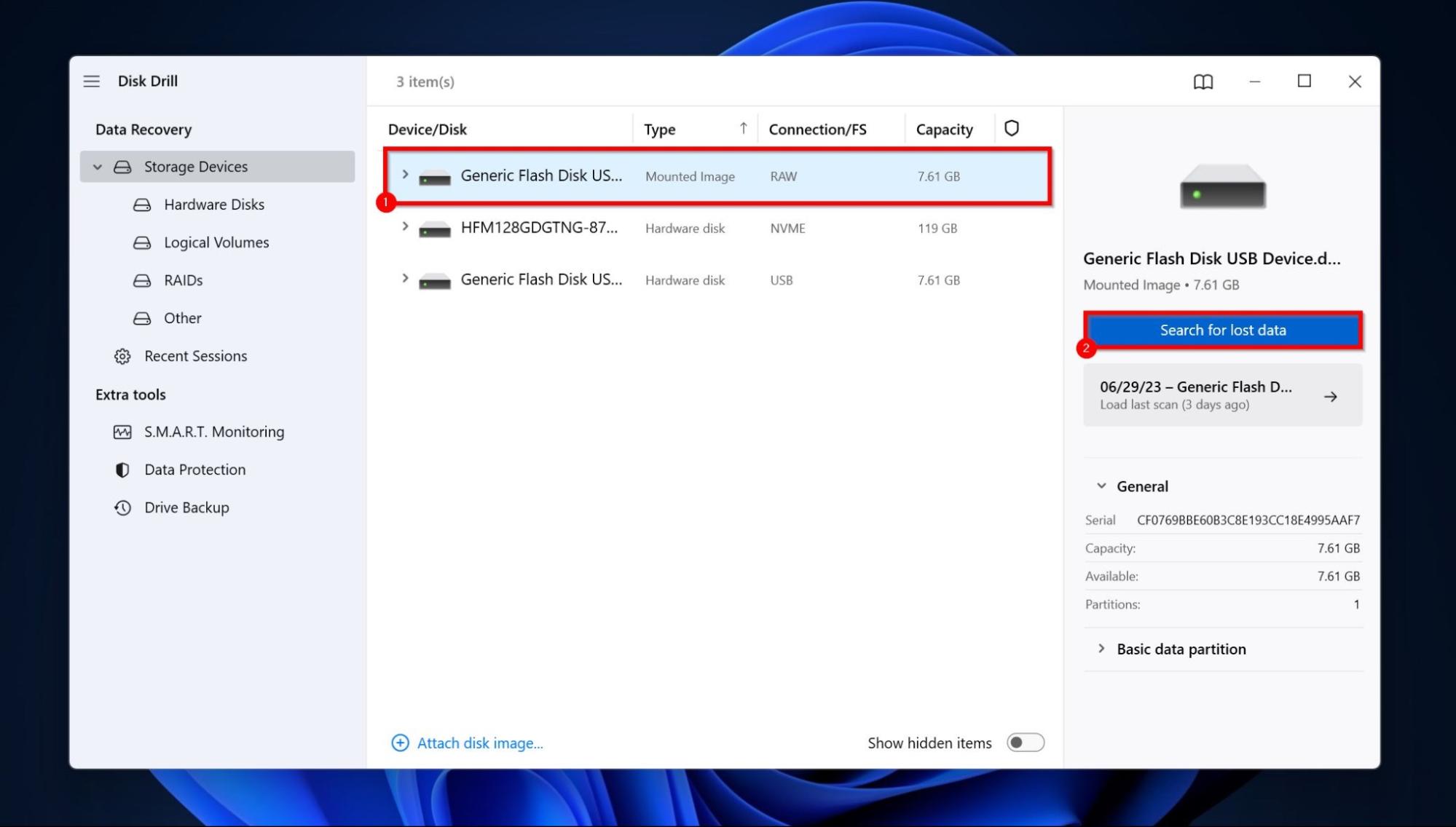
- Clicca su Rivedi gli elementi trovati una volta completata la scansione. Se desideri visualizzare solo tipi di file specifici, clicca sulla tessera del tipo di file corrispondente invece (Immagini, Video, Documenti, Archivi e Altro).
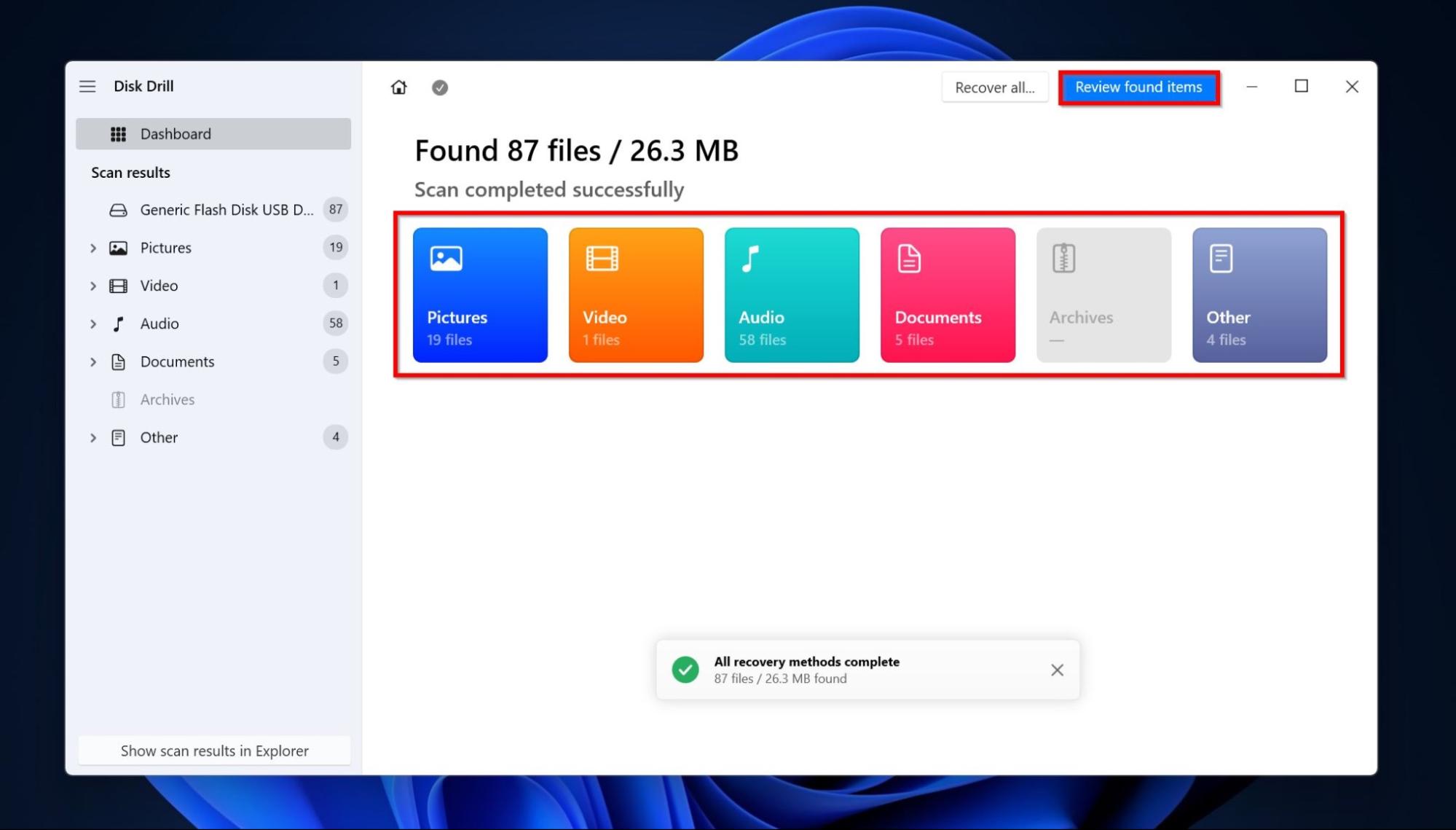
- Espandi le sezioni Eliminato o perso e Ricostruito.
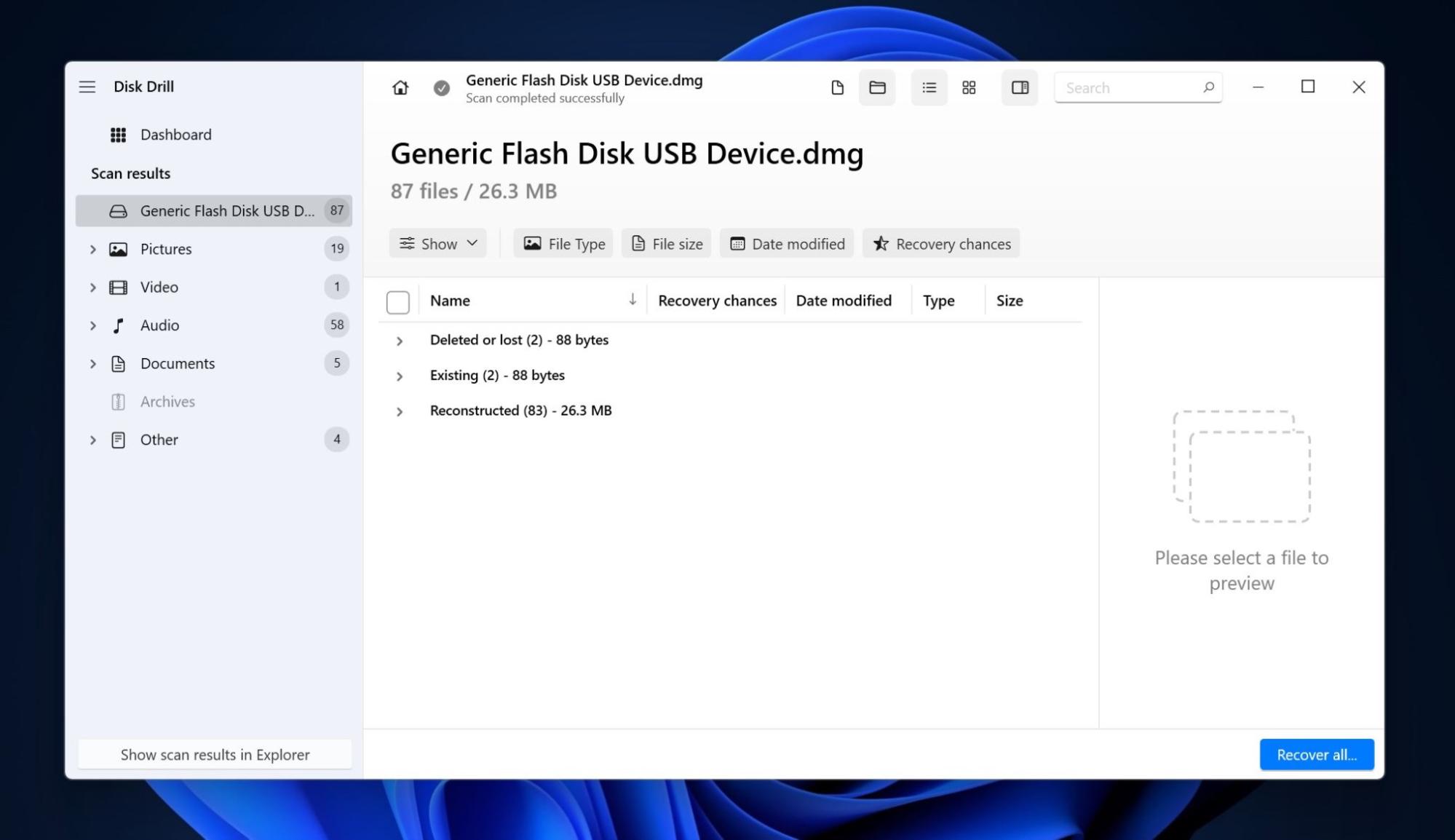
- Seleziona i file che desideri recuperare. Disk Drill mostra un’anteprima del file attualmente selezionato, ma puoi visualizzare manualmente un’anteprima di qualsiasi file cliccando sull’icona dell’occhio accanto al nome del file. Clicca su Recupera.
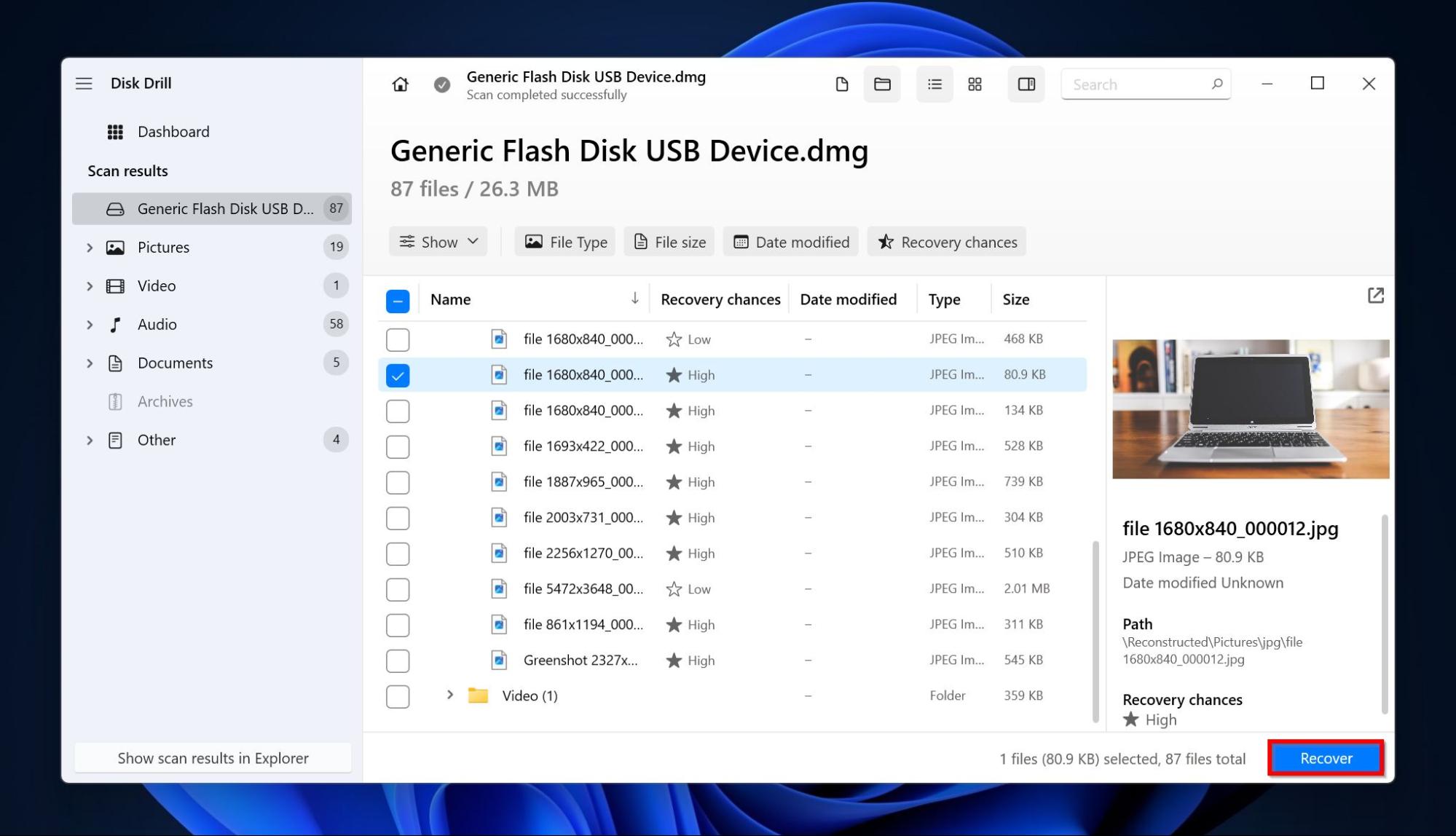
- Scegli una destinazione di recupero per i file e clicca Avanti. È meglio non recuperare questi file direttamente sulla scheda SD, a meno che tu non sia sicuro di non voler recuperare altri dati da essa e la scheda SD è in perfette condizioni.
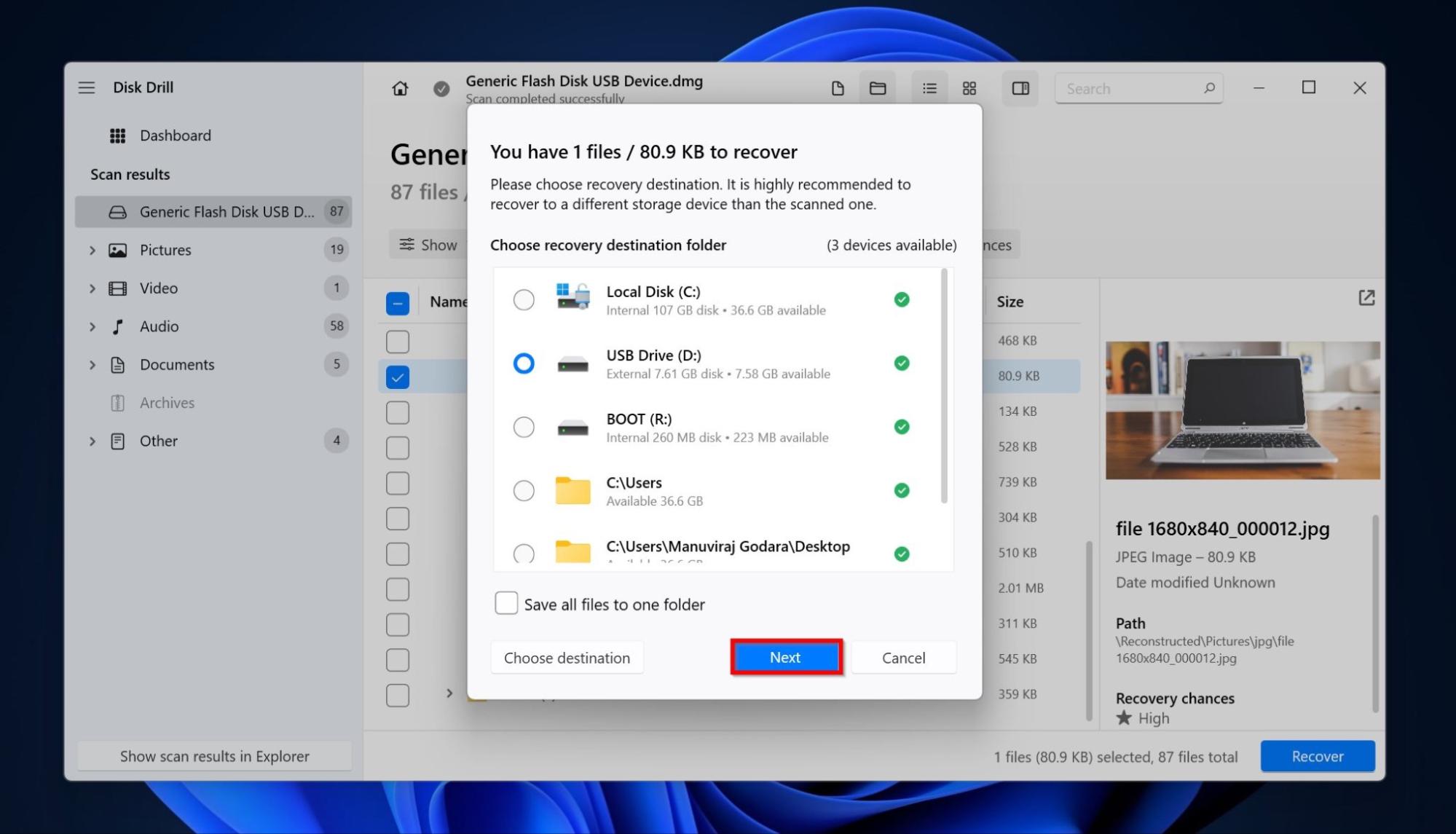
- Disk Drill recupererà i file selezionati.
Nota: Puoi utilizzare Disk Drill per recuperare dati dalla tua scheda SD mentre è inserita nello smartphone, ma sarà necessario effettuare il root dello smartphone. Tuttavia, ti consigliamo di collegare direttamente la scheda SD al tuo PC – funziona sia per le versioni di Disk Drill per macOS che per Windows e impedisce inoltre ai processi di Android di sovrascrivere i file cancellati.
Metodo 2: Recupera Dati dalla Scheda SD Collegando lo Smartphone al Tuo PC
Se non riesci a procurarti un adattatore per micro SD card, o preferisci connettere direttamente lo smartphone al tuo PC, uno strumento come Tenorshare UltData è una buona scelta. Raccomandiamo questo metodo in situazioni in cui desideri solamente recuperare foto cancellate, e dati dell’app WhatsApp come immagini, video, chat e documenti. Non avrai bisogno di effettuare il root del tuo telefono quando utilizzi UltData, ma la funzionalità è piuttosto limitata se confrontata con Disk Drill.
Nota: UltData installerà un’app sul tuo dispositivo Android, che a volte può sovrascrivere i file che desideri recuperare. Inoltre, l’app richiede numerosi permessi, il che può rappresentare un rischio per la sicurezza.
Ecco come utilizzare UltData per recuperare dati dalla scheda SD del tuo telefono Android:
- Scarica e installa UltData sul tuo PC.
- Collega il tuo smartphone al PC tramite un cavo USB. Assicurati di aver abilitato il debug USB.
- Avvia l’app UltData sul tuo computer e scegli Recupera dati persi.

- Seleziona i tipi di file che desideri recuperare e fai clic su Inizia.

- Attendi che UltData scansioni il tuo smartphone.
- Seleziona i file che desideri recuperare e fai clic sull’opzione Recupera.

Metodo 3: Recupera dati dalla scheda SD senza PC
Non hai accesso a un PC? Puoi comunque eseguire una procedura di recupero dati limitata utilizzando un’app di recupero dati per Android, Disk Digger. L’app ha una versione gratuita che ti permette di recuperare immagini e video. Mentre le foto possono essere recuperate senza bisogno di rootare il telefono, il recupero dei video richiede di ottenere i permessi di root sul dispositivo. La versione a pagamento supporta il recupero di tutti i tipi di file, ma anche per questa è necessario avere i permessi di root sul telefono Android affinché funzioni.
Ecco come utilizzare DiskDigger per recuperare dati dalla tua scheda SD Android:
- Scarica DiskDigger dal Google Play Store.
- Avvia l’app. Vedrai due opzioni—Scansione Base e Scansione Profonda. Se il tuo dispositivo Android non è rootato, usa la Scansione Base, che ti permette di recuperare solo le immagini cancellate. Su dispositivi Android rootati, puoi utilizzare la Scansione Profonda, che ti permette di recuperare tutti i tipi di file.
- Tocca il tipo di scansione desiderato.
- Seleziona i tipi di file che desideri recuperare e tocca OK.
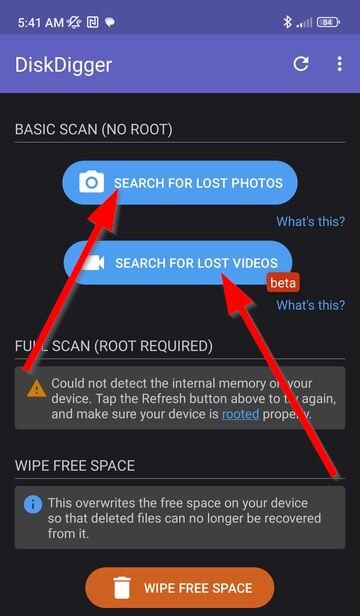 Seleziona i file che vuoi recuperare e tocca l’opzione Recupera.
Seleziona i file che vuoi recuperare e tocca l’opzione Recupera.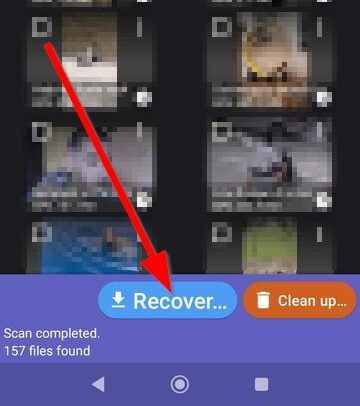
- Scegli se desideri salvare i file su un’app (come Google Drive), in una posizione di memoria locale, o se preferisci caricarli su un server FTP.
Prevenire la perdita di dati in futuro
Ci sono alcune cose che puoi fare per prevenire la perdita di dati in futuro, anche se il metodo varierà da app a app e da file a file.
📷 Usa Google Foto sul tuo dispositivo Android. Google Foto esegue automaticamente il backup delle tue foto sul cloud, il che significa che se perdi il tuo dispositivo o se si guasta, avrai comunque accesso.
☁️ Altre app offrono soluzioni simili di archiviazione su cloud. Se utilizzi Photoshop, ad esempio, puoi eseguire automaticamente il backup delle tue immagini su Adobe Creative Cloud. E, se utilizzi app di Microsoft Office, potresti avere i file salvati su Microsoft OneDrive.
📲 Assicurati che i backup completi del tuo telefono siano attivati. Per abilitare i backup, apri Impostazioni, tocca “Sistema”, poi tocca “Backup” e attiva l’interruttore.
Conclusione
Ci sono diversi motivi che possono portare alla perdita di dati dalla tua scheda SD Android, ma la buona notizia è che puoi quasi sempre recuperare i tuoi file se agisci rapidamente e utilizzi i metodi corretti di recupero dati. Tuttavia, prima di procedere con il recupero dati completo, è una buona idea controllare le cartelle del cestino specifiche delle app e applicazioni di messaggistica come WhatsApp per i tuoi file.
Se devi effettuare il recupero di dati, ti consigliamo sempre di collegare direttamente la scheda SD al tuo PC e poi utilizzare un affidabile strumento di recupero dati come Disk Drill per recuperare i tuoi dati. Se ciò non fosse possibile, puoi utilizzare strumenti come UltData e DiskDigger per eseguire il recupero dei dati.
Domande Frequenti
- Scarica Disk Drill e installalo sul tuo PC.
- Collega la scheda SD al tuo PC.
- Apri Disk Drill, seleziona la scheda SD e clicca Cerca dati persi.
- Clicca su Esamina elementi trovati.
- Seleziona i file che desideri recuperare e clicca Recupera.
- Scegli una destinazione di recupero per i file e clicca Avanti.
- Scarica Disk Drill e installalo.
- Collega la micro SD al tuo PC.
- Avvia Disk Drill, seleziona la micro SD e clicca su Cerca dati persi.
- Clicca su Esamina gli elementi trovati.
- Seleziona i file che desideri recuperare e clicca su Recupera.
- Scegli una destinazione per il recupero dei file e clicca su Avanti.
 7 Data Recovery
7 Data Recovery 



